Elementtijaon työvaiheet
Framer
- Valitse 2D Seinäelementointi | Seinäelementointi |
 Luo
elementit.
Luo
elementit. - Voit rajoittaa valituksi tulevia seiniä perusseinätyypin avulla. Valitse tyyppi apuvalikosta.
 Ulkoseinien valinta - Kun toiminto on
valittuna, voit valita ulkoseiniä.
Ulkoseinien valinta - Kun toiminto on
valittuna, voit valita ulkoseiniä. Väliseinien valinta - Kun toiminto on
valittuna, voit valita väliseiniä.
Väliseinien valinta - Kun toiminto on
valittuna, voit valita väliseiniä. Valitse
kaikki samantyyppiset - Kun toiminto on valittuna, voit
valita kaikki samantyyppiset seinät osoittamalla yhtä haluttua tyyppiä
olevaa seinää. Seinät ovat samantyyppiset, kun niillä on samat parametrit.
Valitse
kaikki samantyyppiset - Kun toiminto on valittuna, voit
valita kaikki samantyyppiset seinät osoittamalla yhtä haluttua tyyppiä
olevaa seinää. Seinät ovat samantyyppiset, kun niillä on samat parametrit.
 Jompikumpi
perusseinätyyppi on oltava samaan aikaan valittuna.
Jompikumpi
perusseinätyyppi on oltava samaan aikaan valittuna.
- Valitse seinä tai seinät. Jos valitsit käyttöön toiminnon
 Valitse kaikki
samantyyppiset, osoita yhtä seinää, joka on haluttua seinätyyppiä.
Kaikki muut samantyyppiset seinät tulevat kerralla valituiksi.
Valitse kaikki
samantyyppiset, osoita yhtä seinää, joka on haluttua seinätyyppiä.
Kaikki muut samantyyppiset seinät tulevat kerralla valituiksi. - Valitse toiminto Valmis.
- Valitse nurkkaylitystavaksi jokin seuraavista:
- Vaakaseinät pitkinä
- Myötäpäivään
- Vastapäivään
- Pystyseinät pitkinä
Vaakaseinillä tarkoitetaan pohjakuvassa x-akselin suuntaisia seiniä, ja pystyseinillä y-akselin suuntaisia seiniä. Nurkkaylitystavasta riippuvat elementtien katkaisukohdat on esitetty alla olevassa kuvassa.
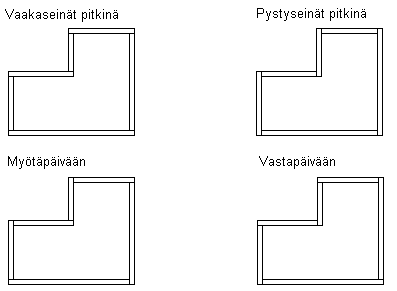
 Valittu nurkkaylitystapa
ei päde niissä nurkissa, joissa seinien runkoviivoja on trimmattu siten, että
seinät katkeavat nurkassa.
Valittu nurkkaylitystapa
ei päde niissä nurkissa, joissa seinien runkoviivoja on trimmattu siten, että
seinät katkeavat nurkassa. - Anna eri seinätyypeille ensimmäisten elementtien numerot. Seinätyypin tunnus on
määritetty seinän liitetiedoissa. Anna numerot vuorotellen avautuviin
teksti-ikkunoihin.
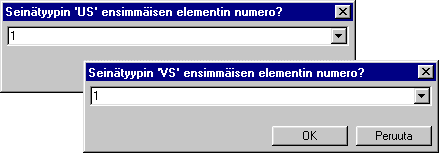
Ohjelma merkitsee pohjakuvaan elementtien keskiviivat, katkaisukohdat, seinäelementin tunnuksen ja numeron, sekä aukkojen (ikkunan tai oven) kohdalle aukon tunnuksen ja koon.
 Jos jokin elementti on
korkeampi kuin maksimikorkeus, joka on määritetty hakemiston ../custom/details
tai ../system/details asetusarvotiedostossa, ohjelma ilmoittaa tästä
viesti-ikkunassa. Jos käyttäjä ei hyväksy elementin korkeutta, elementtiä ei
luoda. Elementin korkeutta on muokattava, ja tämän jälkeen elementti on luotava
uudelleen.
Jos jokin elementti on
korkeampi kuin maksimikorkeus, joka on määritetty hakemiston ../custom/details
tai ../system/details asetusarvotiedostossa, ohjelma ilmoittaa tästä
viesti-ikkunassa. Jos käyttäjä ei hyväksy elementin korkeutta, elementtiä ei
luoda. Elementin korkeutta on muokattava, ja tämän jälkeen elementti on luotava
uudelleen. - Valitse lisätäänkö taustatuennat elementtien yhtymäkohtiin. Kun vastaat
viesti-ikkunassa Kyllä, ohjelma lisää taustatukimakrot
elementoitavaksi valittujen seinien ja niihin liittyvien seinien T-liitosten
kohdalle pohjakuvaan. Jos taustatuet on jo aikaisemmin lisätty eikä pohjakuva ole
muuttunut sen jälkeen, voit valita vaihtoehdon Ei. Jos
valitset taustatuet lisättäväksi, valitse seuraavassa viesti-ikkunassa poistetaanko
vanhat taustatuet, mikäli niitä on jo aiemmin lisätty pohjakuvaan.
- Kun valitset viesti-ikkunassa Ei, ohjelma lisää taustatuet vain niihin kohtiin, joista ne puuttuvat.
- Kun valitset Kyllä, ohjelma poistaa vanhan taustatuen, mikäli samalle paikalle lisätään uusi taustatuki. Jos vanhoja taustatukia ei ole olemassa, vastauksella ei ole merkitystä.
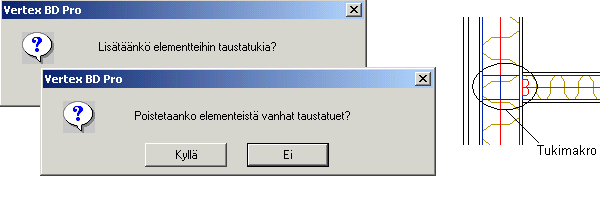
 Käytettävä
taustatukidetalji (poikkileikkauksen koko ja sijainti) on määritetty rakennuksen
parametreissa.
Käytettävä
taustatukidetalji (poikkileikkauksen koko ja sijainti) on määritetty rakennuksen
parametreissa. - Tallenna rakennus toiminnolla
 >
>  Tallenna
rakennus. Tällöin kaikki elementtiin liittyvä tieto tallentuu
elementin attribuutteihin.
Tallenna
rakennus. Tällöin kaikki elementtiin liittyvä tieto tallentuu
elementin attribuutteihin.
Alla on esimerkki rakennuksen pohjakuvasta elementtijaon luomisen jälkeen.
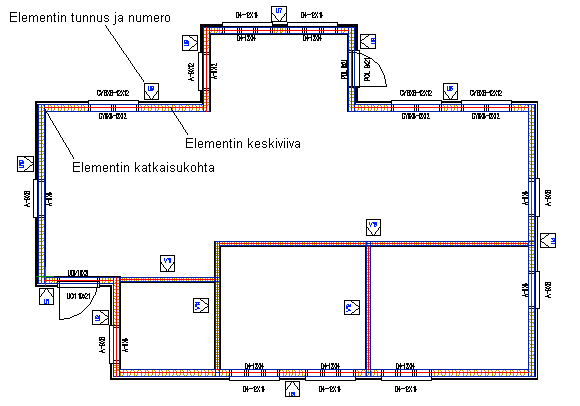
- Taustatuet voidaan tarvittaessa lisätä myös elementtijaon luomisen jälkeen toiminnolla Taustatukimakrojen lisäys.
